家でも外でも同じ環境を持ち歩く
クラウド環境とoffice365を使いこなせば、デスクレスで会社外からでも自宅からでも問題なく作業ができます。支店出張や移動にも強くどこにいても迅速に仕事ができる環境がつくれるようになります。
といつどこオフィスで勉強したことを実践してみたいと思います。
office365はグループウェアとして一番効果を発揮出せるのですが、個人利用の場合でもとても便利に扱えます。個人経営の営業活動にもとても役に立ちます。今回は個人利用の場合を踏まえてご説明します。
まず、簡単な内容を先に説明しておきます。
家用PCはディスクトップPCを利用し編集したエクセルファイルを外出先のAndroid端末ASUS TF700Tにて開き編集をするというものに挑戦します。
1.クラウド環境を考える。
従来のPCの考え方だとデータをディスクトップへ移動し作業し終えたらUSBメモリなどに保存という形でしたが、クラウドの場合は考え方が違います。インターネット上にあるサーバーにアクセスしてサーバー上のファイルを直接操作をしてサーバー上にそのまま保管するというものです。
従来はPCからストレージを利用して他の端末へ
クラウドはネット上にあるデータとアプリを利用して編集します。
メリットとして、データのサーバーはマイクロソフトの強力で丈夫なサーバーを利用するのでデータの破損の恐れがない。また差分等もリアルタイムで取れるので、データの重複などが起きることがない、常に最新の状態が保たれます。
office365の場合マイクロソフトのOneDriveをクラウドストレージとして利用し、各クライアントに合ったソフトやアプリをダウンロードしてクラウド上のファイルを触りに行くという形になります。
ソフトをダウンロードしインストールすることでオフラインでの作業も可能になります。しかし、office365はインターネットブラウザー上でも同様の編集作業をすることができますので、私はノンインストールで使うことをおすすめしたいと思います。
なぜ?
そう、容量の問題です。ディスクトップPCなら大体のパソコンは問題ないのですが、windowsのノートPCやタブレットPCだと32GなどOSを入れるとほとんど容量が残らないPCなどもあります。少しでも容量を節約できる点があるだけでなく、ブラウザの性能をつかうだけなので、ネットカフェなど自分のPCではないものからでも作業ができるからです。
クラウドはネットが必須、なら利用ソフトもネット必須にしてしまえば問題ないというところです。
2.回線の確保
クラウドにはネットは不可欠なのがわかりましたが、次は外出時のネット回線が問題です。今回はiphone5s(ソフトバンク)のテザリング機能を使いASUS TF700Tを利用しディスクトップで作ったファイルを外出先で作業することが目的です。
3.ディスクトップでファイルを作成してみる。
まずはログイン
https://login.microsoftonline.com/
こちらのサイトからログインをします。
上部タブからOneDriveを選択
新規作成 > エクセルを選択します。
タイトルを入力すればエクセルファイルが作成されます。
ファイルから終了すればOneDrive上に自動で保存されます。
一連の流れはインターネットブラウザーのみで作業ができます。とくにオフィスソフトのインストール有無は関係ありません。ブラウザーは最新のものを利用することを推奨します。
4.外出先で先ほどのファイルを利用してみる。
androidにあらかじめMicrosoft Office Mobileを入れておく。
ここで問題発生!
TF700TはMicrosoft Office Mobileに対応せず、Microsoft Office Mobileがインストールできない状態なので、急遽iphone5sで作業をすることになります。
データを見るだけならブラウザーのみで見ることはできますが編集する場合はこちらのアプリが必要になります。ブラウザーでアクセスした場合。
先ほどと同様
https://login.microsoftonline.com/
こちらのサイトからログインをします。
ログイン画面が表示されます。
ログインをします。
PC版同様の管理画面へアクセスできます。
しかしブラウザーの問題なのかこちらからではファイルの編集はできませんでした。
編集するためにはMicrosoft Office Mobileをインストールをすれば間違えないようです。
Microsoft Office Mobileをインストール
ログイン後OneDrive上のファイルが出てきますのでディスクトップで作成したエクセルファイ
ルを開く。
問題なく編集できます。
iphoneの場合、あわせてOneDriveも入れておくとファイル管理ができて便利です。
OneDriveで先ほどのエクセルを見ることもできます。
OneDriveをディスクトップへ入れておけばタブレットとPCのデータの移動も楽になります。オフィスファイルだけでなく、画像なども移動できるので、USBメモリなどの節約にもなります。またこちらもデータはクラウド保存なので紛失の心配がなくなります。
5.まとめ
TF700Tは結構高性能な機種なのですが動作ができないということにショックでした。ブラウザーでの処理も遅く使えないものでしたので、スマホ機種でもある程度のマシンパワーが必要になるかと思います。
iphone5sでは問題なく動作をしました、画面がスマホサイズなので仕方ないですが、急な編集作業にはもってこいです。外出先でレシートをカメラで撮って、金額をすぐに台帳に残しておくことも可能です。個人経営者などだと経理がとても面倒なのに外でかかる予算が結構あります。そういう金銭処理などその場で作業してしまえば忘れることもなくできるのではないでしょうか。
クラウド環境で整えてしまえば、USBメモリも持ち歩く必要がなくなるだけでなく、紛失の心配もありません。気をつけるのはパスワードの情報漏えいだけなので、こちらは適度にパスワードの変更をしていくといいでしょう。ワンタイムパスワードなどもオプションで導入することで、強力なクラウドシステムになるのではないでしょうか。
今後はブラウザーのみですべて作業ができるようになれば、プラットフォームに依存せずどの端末からも作業ができるようになっていくでしょう。
個人利用1-25ユーザーだと月額490円からなので台数分のオフィスソフトを購入するより、安くて使いやすいものになり、料金も個人利用なら新しいoffice365はおすすめです。




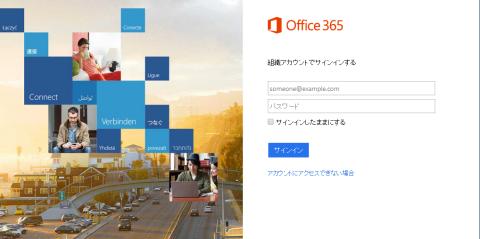
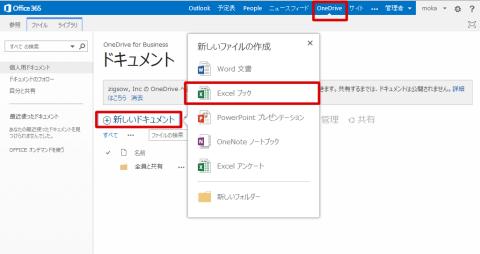
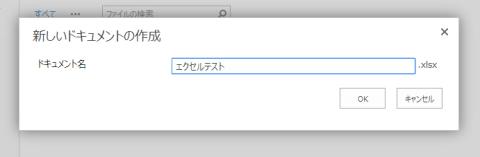





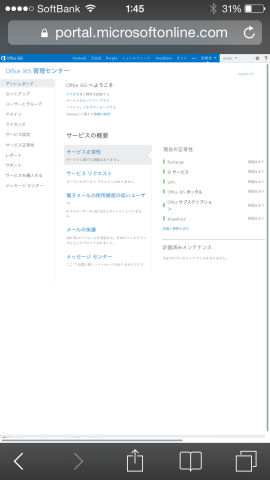

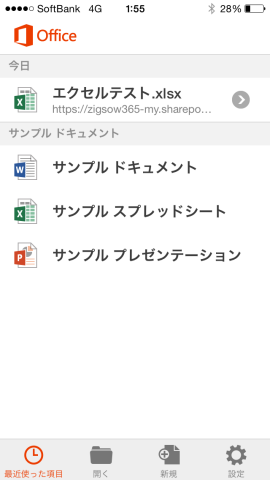



砧順一(きぬたじゅんいち)さん
2014/04/29
諸々調べて問題なければ導入してもいいかなと感じました。
mokaさん
2014/04/29
nicknameさん
2014/04/30
Office2013+Skype+NASで同じことが出来そうな気がしますが、やっぱり統一された環境というものが、いかに効率よく作業をすることが出来るかが、Microsoftに教えられた気がします。
mokaさん
2014/04/30
googleでも同じようなことはできますが、やはり純正officeが強いですね。仕事で使うソフトは以下に効率を良くするかが重要ですね。